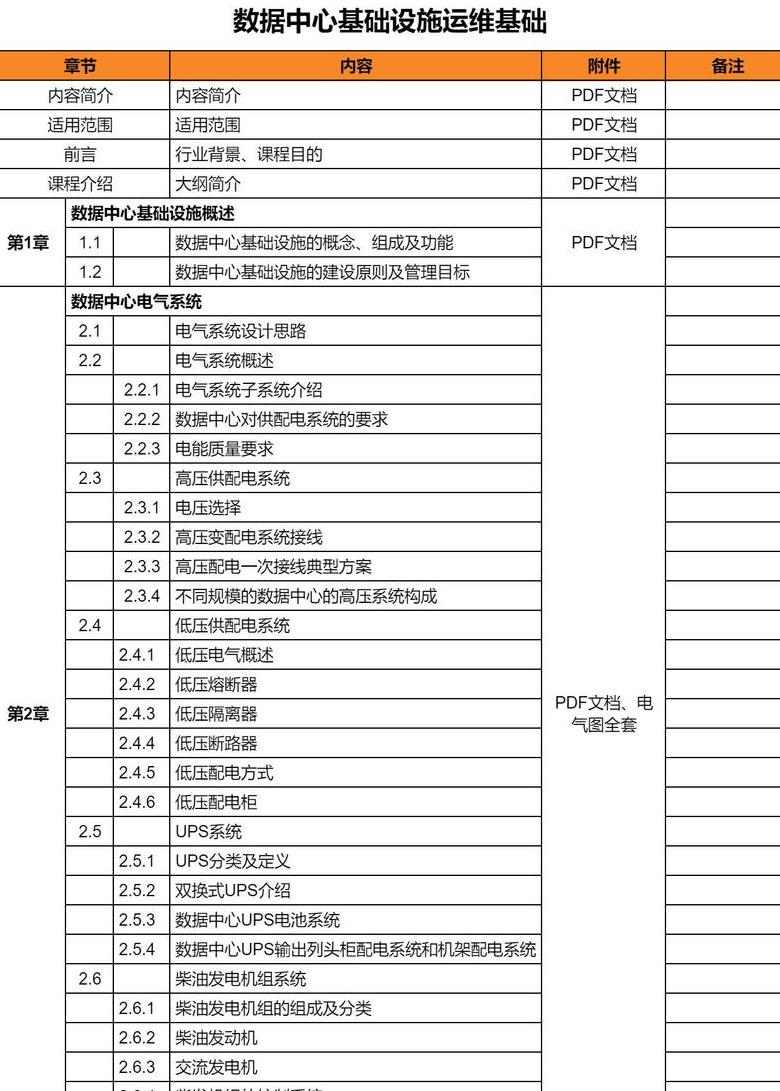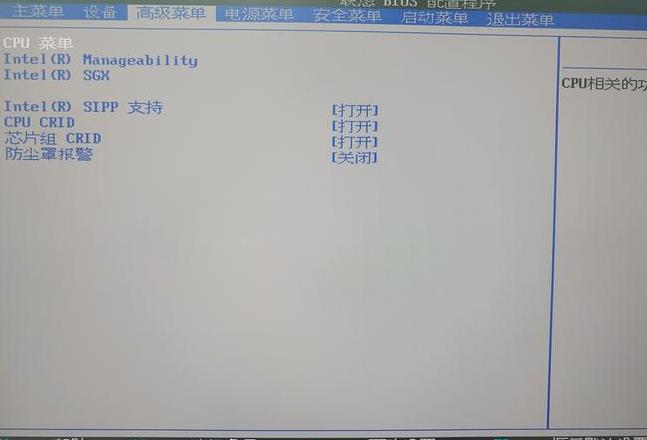英特尔主板开启CPU虚拟化技术
一般主板默认关闭CPU虚拟化技术,但有些软件需要使用CPU虚拟化技术,比如虚拟机、模拟器等。通过虚拟化技术,消除了物理系统和虚拟系统之间的指令转换和内存转换。
直接进行处理,由处理器处理虚拟系统,可以节省大量的硬件资源。
一般是在主板BIOS中设置的,要进入主板BIOS,请关闭系统。
如果处于启动状态,则保存当前工作并重新启动计算机。
根据主板品牌不同,进入BIOS的方法可能有所不同。
下面以Intel为例。
一般情况下,主板品牌标志界面说明如下PressF2toentersetup,按键盘上的F2进入BIOS设置。
注意:一般情况下,如果没有说明,请按DEL键进入BIOS,位于箭头键上方。
进入BIOS后,第一级菜单中会显示CPUMemory(FindAdvanced)等一些信息。
单击此处的→按钮选择高级。
旧主板有一个垂直菜单(ProcessorConfiguration)。
指向“处理器配置”并按Enter键进入“处理器设置”。
在处理器配置中,找到VirtualizationTechnology和VTforDirectedI/O,分别在这两个选项上按Enter键。
设置完成后,按F10,然后按Enter键保存它将运行的CPU虚拟化技术
如何开启vt虚拟化技术
我们以华硕M4A88T-mle为例,展示如何在BIOS中启用虚拟化技术。首先,开机时按DEL键进入BIOS页面,一直按住该键直至进入BIOS设置。
接下来,使用键盘上的右箭头键移至“高级”选项。
BIOS中的所有选择均通过箭头键进行。
选择后按Enter键执行。
后续操作也遵循此规则,不再重复。
在Advanced选项中选择cpuconfiguration,按Enter键进入。
此时,你会看到一个名为SecureVirtualMachineMode的选项,这是虚拟机的安全虚拟化特性技术。
默认情况下它是禁用的(即显示为禁用)。
要启用此功能,需要按Enter键切换到Enabled状态。
确认您的选择后,再次按Enter键进行确认。
这样,虚拟化技术就成功激活了。
设置完成后,按键盘上的F10保存更改。
将出现一个对话框,选择“确定”并按Enter确认保存。
然后计算机将自动重新启动并应用更改。
除了华硕主板之外,其他品牌的主板通常在BIOS中也有类似的配置选项。
例如,在AWARDBIOS型号上,您可以在AdvancedBIOSFeatures菜单中找到VirtualTechnology并启用它。
对于Insyde20BIOS型号,进入Setup菜单后,可以看到IntelVirtualTechnology选项并启用它。
尽管BIOS界面和选项名称可能因主板而异,但基本步骤是相似的。
只需按照主板提示找到相应的选项并进行设置即可。
电脑安装VMware虚拟机提示虚拟化技术禁用、没有开启VT-x怎么办
您在使用计算机时可能会遇到各种问题。例如,在计算机上安装VMware虚拟机时,您会收到消息“虚拟化技术已禁用且VT-x未启用”。
所有虚拟机操作都在一个新的独立虚拟系统中执行。
如果您在安装虚拟机时遇到这个问题,小编将以华硕电脑为例,为您详细讲解解决方案。
具体方法如下:1、以华硕电脑为例,其他电脑可以自行百度配置方法。
首先,打开电脑电源开关,快速连续点击“Esc”进入BIOS。
2.然后选择进入“Advanced”-“CPUConfiguration”(CPU设置)。
3、然后找到“IntelVirtualizationTechnology”选项,按回车将其设置为“Enabled”,然后点击“F10”保存退出。
一些用户发现他们的笔记本电脑没有VT。
一是电脑太旧,不支持VT。
另外就是电脑太新,默认开启VT。
4、如果电脑主板的“英特尔虚拟化技术”已启用,但虚拟机仍然升级且未开启,则说明电脑已启用“英特尔虚拟化技术”64位安全防护,必须将其关闭才能正常运行虚拟机。
关机方法:5.打开电脑。
在主机的“控制面板”中,选择“WindonwsDefender”将其关闭。
6、电脑关机后也可能会自动开机;。
您可以使用以下方法将其永久禁用。
7.使用“Win+R”开始操作。
输入“gpedit.msc”并按Enter键。
8、然后选择“计算机配置”---“管理模板”---“Windows组件”下的“WindonwsDefender”并关闭“WindonwsDefender”---“已启用”。
这里分享电脑安装VMware虚拟机时出现“虚拟化技术被禁用且VT-x未启用”问题的解决方法。
我希望本教程对大家有用。
BIOS里英特尔虚拟化技术应该设置禁止还是允许?(默认禁止)
1.不要紧。
如果要虚拟化并安装虚拟化软件,则需要将其打开;否则,关闭它,无论如何,都不会影响机器的性能。
2.系统默认关闭。